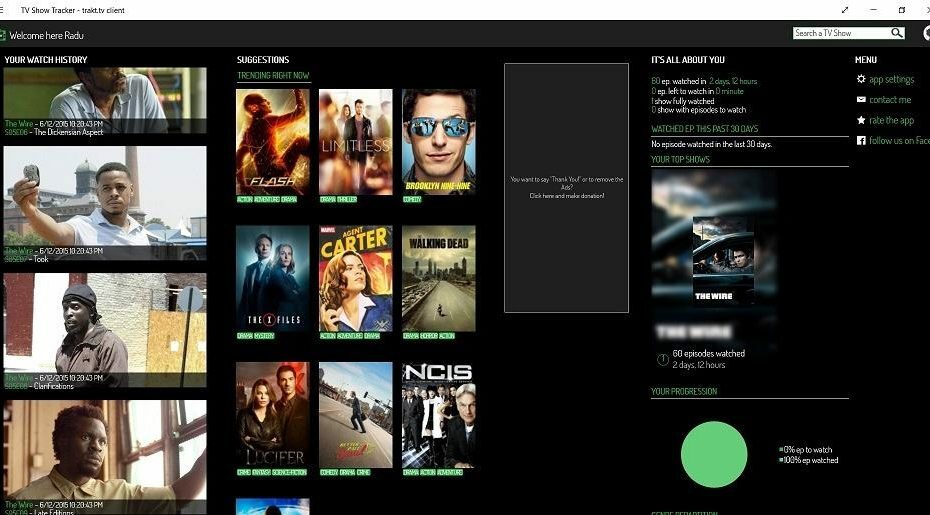- Наилажење на код грешке 0к8007000д може значити да ће се поступак инсталације вашег Виндовс потпуно зауставити.
- Поред очигледног проблема са овом грешком, гледање ове грешке може вам спречити приступ важним датотекама.
- Деинсталирање неких одређених апликација и коришћење флеш меморијског уређаја за довршавање подешавања може се показати корисним.
- Ако све друго закаже, ажурирање неких важних елемената на вашем систему решило је проблем за неке кориснике.

- Преузмите алатку за поправку рачунара Ресторо који долази са патентираним технологијама (патент доступан овде).
- Кликните Покрените скенирање да бисте пронашли проблеме са Виндовсом који би могли да узрокују проблеме са рачунаром.
- Кликните Поправи све да бисте решили проблеме који утичу на сигурност и перформансе рачунара
- Ресторо је преузео 0 читаоци овог месеца.
Код грешке 0к8007000д се обично покреће када корисник покуша да инсталира исправку за Виндовс 10. Неколико корисника је пријавило да је дошло до грешке приликом инсталирања Виндовс 10 са УСБ погона који се може покренути.
Код грешке 0к8007000д значи да Виндовс не може да пронађе основну датотеку у инсталационом пакету. Оштећене системске датотеке и покварене компоненте за ажурирање система Виндовс неколико су разлога због којих можете видети ову грешку.
Уз то, Мицрософт нуди уграђену алатку за решавање проблема за решавање проблема са Виндовс исправкама и системским датотекама. У овај чланак смо уврстили неколико додатних савета за решавање проблема који ће вам помоћи да решите ову грешку.
Како да поправим код грешке 0к8007000д у оперативном систему Виндовс 10?
1. Деинсталирајте апликацију Микед Реалити Портал
- притисните Виндовс тастер + И за отварање Подешавања.
- Иди на Апликације.

- На картици Апликације и функције претражите Портал мешовите стварности.
- Изаберите апликацију и кликните на Деинсталирај дугме.

- Кликните Деинсталирај још једном да потврдим акцију.
- Једном деинсталирани, поново покрените рачунар и покушајте да ажурирате свој ОС.
Изгледа да апликација Микед Реалити Портал из неког разлога спречава инсталирање других исправки за Виндовс. Деинсталирајте апликацију, а затим покушајте да инсталирате ажурирање на чекању да бисте поправили код грешке 0к8007000д.
2. Направите нови УСБ флеш диск за покретање

Ако сте наишли на грешку сличну Г: /Соурцес/инсталл.вим (код грешке: 0к8007000д, можда је то због оштећених инсталационих медија. У овом случају, морали бисте да креирате нови Виндовс 10 покретачки флеш диск.
Обавезно форматирајте УСБ погон пре стварања флеш диска за покретање. Такође преузмите свежу Виндовс 10 ИСО датотеку са Мицрософтове веб локације или помоћу Алата за креирање медија да бисте елиминисали све шансе за корупцију током инсталације система Виндовс.
Покрените скенирање система да бисте открили потенцијалне грешке

Преузмите Ресторо
Алат за поправак рачунара

Кликните Покрените скенирање да бисте пронашли проблеме са Виндовсом.

Кликните Поправи све да реши проблеме са патентираним технологијама.
Покрените скенирање рачунара помоћу алатке за обнављање система Ресторо да бисте пронашли грешке које узрокују сигурносне проблеме и успоравање. По завршетку скенирања, поступак поправке ће оштећене датотеке заменити новим Виндовс датотекама и компонентама.
Без обзира да ли користите ДВД или УСБ погон који се може покренути, оштећена ИСО датотека може резултирати грешком током чисте инсталације. Обавезно проверите да ли на диску има проблема пре монтирања ИСО датотеке.
3. Покрените алатку за решавање проблема са ажурирањем система Виндовс
- притисните Виндовс тастер + И да отворите Подешавања.
- Иди на Ажурирање и сигурност.

- Отвори Решавање проблема таб из левог окна.
- Изаберите Додатни алати за решавање проблема.

- Изаберите Виндовс Упдате и кликните на Покрените алатку за решавање проблема дугме. Ово ће скенирати систем на проблеме који можда спречавају инсталирање Виндовс исправки.

- Следите упутства на екрану и примените неке или све препоручене исправке.
- Након што се примене исправци, поново покрените рачунар и покушајте да надоградите Виндовс 10 добит. Проверите да ли је грешка 0к8007000д решена.
Алатка за решавање проблема Виндовс Упдате је уграђени услужни програм који скенира ваш систем у потрази за проблемима који могу узроковати код грешке 0к8007000д.
4. Ресетујте компоненте Виндовс Упдате
- притисните Виндовс тастер, и укуцајте цмд.
- Кликните на Покрени као администратор за командну линију.

- У прозорима командне линије копирајте / налепите следећу команду и притисните Ентер да бисте је извршили.

нето зауставни битови
нет стоп вуаусерв
нет стоп аппидсвц
нет стоп цриптсвц - Затим избришите кмгр * .дат фајл. Унесите следећу наредбу да бисте избрисали датотеку.
Дел “% АЛЛУСЕРСПРОФИЛЕ% \ Апплицатион Дата \ Мицрософт \ Нетворк \ Довнлоадер \ кмгр * .дат - Затим унесите следећу наредбу за навигацију до Систем32 директоријум.
цд / д% виндир% \ систем32 - Када се нађете у фасцикли Систем32, унесите следећу команду да бисте регистровали БИТС датотеке и датотеке за ажурирање система Виндовс. Обавезно унесите све наредбе једну за другом, а затим и ентер за извршење:
регсвр32.еке атл.длл
регсвр32.еке урлмон.длл
регсвр32.еке мсхтмл.длл
регсвр32.еке схдоцвв.длл
регсвр32.еке бровсеуи.длл
регсвр32.еке јсцрипт.длл
регсвр32.еке вбсцрипт.длл
регсвр32.еке сцррун.длл
регсвр32.еке мскмл.длл
регсвр32.еке кмгрпрки.длл
регсвр32.еке вуцлтук.длл
регсвр32.еке мувеб.длл
регсвр32.еке вувебв.длл
регсвр32.еке мскмл3.длл
регсвр32.еке мскмл6.длл
регсвр32.еке ацткпрки.длл
регсвр32.еке софтпуб.длл
регсвр32.еке винтруст.длл
регсвр32.еке дссенх.длл
регсвр32.еке рсаенх.длл
регсвр32.еке гпкцсп.длл
регсвр32.еке сццбасе.длл
регсвр32.еке слбцсп.длл
регсвр32.еке цриптдлг.длл
регсвр32.еке олеаут32.длл
регсвр32.еке оле32.длл
регсвр32.еке схелл32.длл
регсвр32.еке инитпки.длл
регсвр32.еке вуапи.длл
регсвр32.еке вуауенг.длл |
регсвр32.еке вуауенг1.длл
регсвр32.еке вуцлтуи.длл
регсвр32.еке вупс.дл
регсвр32.еке вупс2.длл
регсвр32.еке вувеб.длл
регсвр32.еке кмгр.длл - Затим откуцајте једну по једну следећу команду и притисните ентер:
нетсх Винсоцк ресетован
Нетсх винхттп ресетује прокси - Две наредбе изнад ресетоваће Винсоцк и ресетовати проки.
- Даље, морате поново покренути услуге компоненти за ажурирање система Виндовс. Унесите следећу команду једну по једну и притисните Ентер да бисте је извршили:
нето почетни битови
нето старт вуаусерв
нет старт аппидсвц
нето старт цриптсвц - Затворите Цомманд Промпт и поново покрените рачунар. Након поновног покретања, покушајте да инсталирате исправку и проверите да ли је код грешке 0к8007000д решен.
Ако тражите бржи метод, размислите о коришћењу Скрипта за ресетовање Виндовс Упдате-а.
5. Покрените сервисирање и управљање сликама за примену (ДИСМ)
- притисните Виндовс кључ, тип цмд, и кликните на Покрени као администратор за командну линију.
- У прозор наредбеног ретка откуцајте следећу команду и притисните ентер:

дисм.еке / онлине / цлеануп-имаге / сцанхеалтх - Можда ће требати неколико минута да скенира систем због потенцијалних проблема који спречавају рачунар да инсталира исправке за Виндовс.
- Када се скенирање заврши, унесите следећу наредбу и притисните Ентер:

дисм.еке / онлине / цлеануп-имаге / ресторехеалтх - Ова наредба ће очистити системске датотеке и решити све проблеме с њима како би решила системске проблеме.
- Када је команда завршена, затворите командну линију и поново покрените рачунар.
Покушајте да извршите надоградњу система и проверите да ли је грешка 0к8007000д решена. Ако се код грешке и даље јавља, покушајте да извршите надоградњу система помоћу алата за креирање медија.
6. Надоградите помоћу алата за стварање медија
- Преузмите алатку за стварање медија са сајта Мицрософт Довнлоад Центар.
- Покрените датотеку за подешавање и кликните на Договорити се дугме. Сачекајте да алат скенира ваш систем.
- Изаберите Надоградите овај рачунарСада опција под Шта желите да урадите.

- Кликните Следећи. Виндовс ће започети преузимање најновије верзије ОС доступне за ваш рачунар.
- Једном преузмите, надоградите свој ОС. Можда ћете морати поново покренути рачунар неколико пута током надоградње.
Опција надоградње Медиа Цреатион Тоол омогућава вам да инсталирате најновију верзију оперативног система Виндовс без уклањања личних датотека и апликација. Обавезно направите резервну копију како бисте били на сигурнијој страни.
Код грешке 0к8007000д обично се јавља када корисник покуша да надогради или очисти инсталацију Виндовс 10 помоћу УСБ уређаја. Следите кораке у чланку за решавање проблема и отклањање ове грешке.
Као крајње средство, покушајте да надоградите алатку за стварање медија да бисте ажурирали Виндовс без грешке. Обавестите нас која вам је метода помогла у коментарима.
 Још увек имате проблема?Поправите их помоћу овог алата:
Још увек имате проблема?Поправите их помоћу овог алата:
- Преузмите овај алат за поправак рачунара оцењено одличним на ТрустПилот.цом (преузимање почиње на овој страници).
- Кликните Покрените скенирање да бисте пронашли проблеме са Виндовсом који би могли да узрокују проблеме са рачунаром.
- Кликните Поправи све да реши проблеме са патентираним технологијама (Ексклузивни попуст за наше читаоце).
Ресторо је преузео 0 читаоци овог месеца.